WPS PDF文档进行加密保护的方法教程
2023-04-03 08:54:06作者:极光下载站
对于在wps PDF文档中进行编辑是平时大家都可能会遇到的一种情况,我们可以在该编辑工具中将自己需要进行编辑的PDF文档导入进来进行编辑和修改,同时还可以将该文档中进行压缩以及设置加密保护,当我们编辑了很重要的PDF文档之后,担心该文档会被别人看到,于是就会将该文档设置一下密码保护,这样就可以防止别人查看文档内容,并且可以很好的保护我们的文档信息,但是有的小伙伴并不知道如何使用WPS PDF给文档进行加密保护,那么小编就给大家讲解一下具体的一个操作方法吧,如果你需要的情况下可以看看方法教程,希望可以帮助到大家。
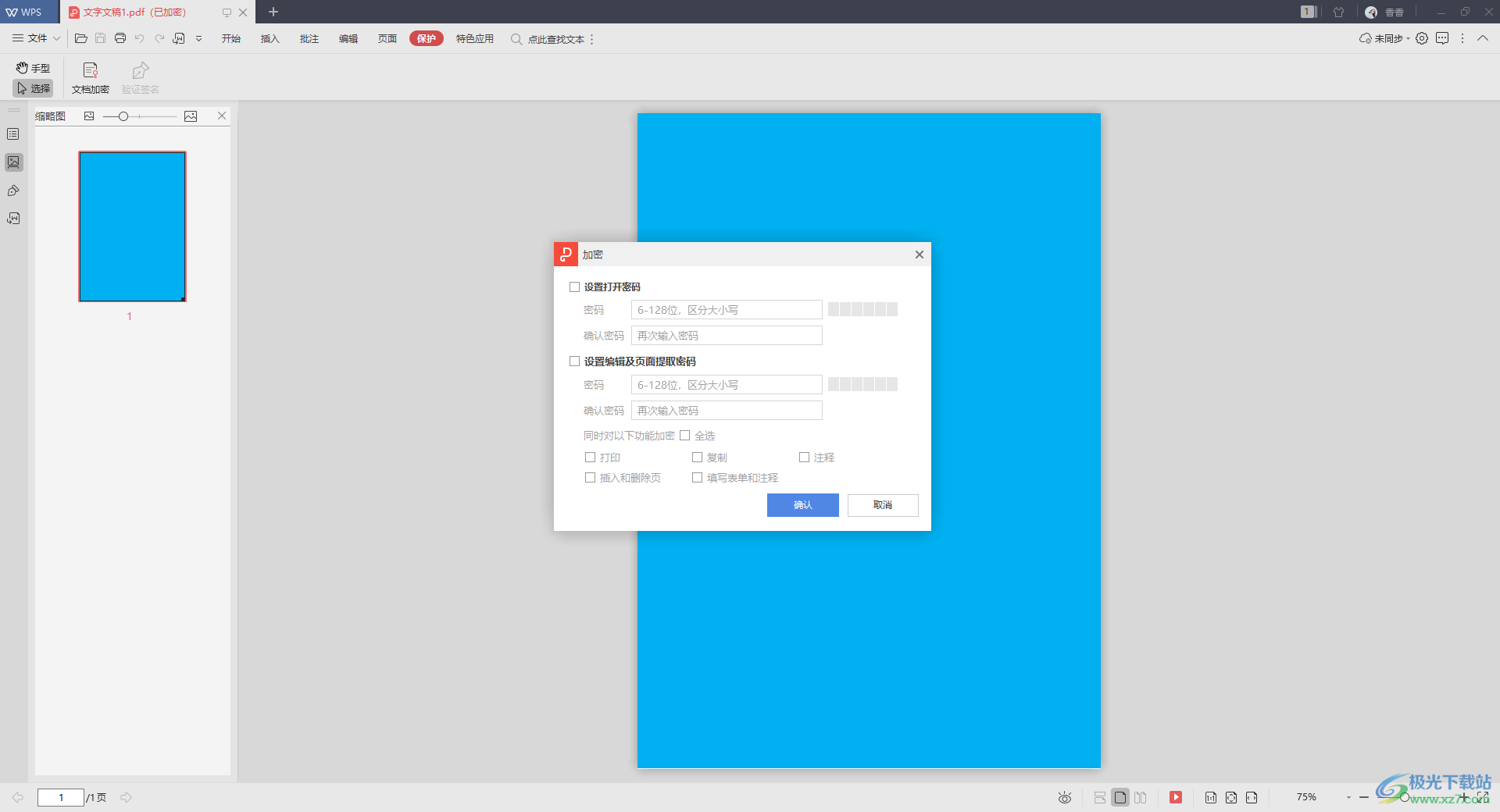
方法步骤
1.首先我们将PDF文档打开,然后将鼠标移动到【保护】选项卡的位置进行点击一下。
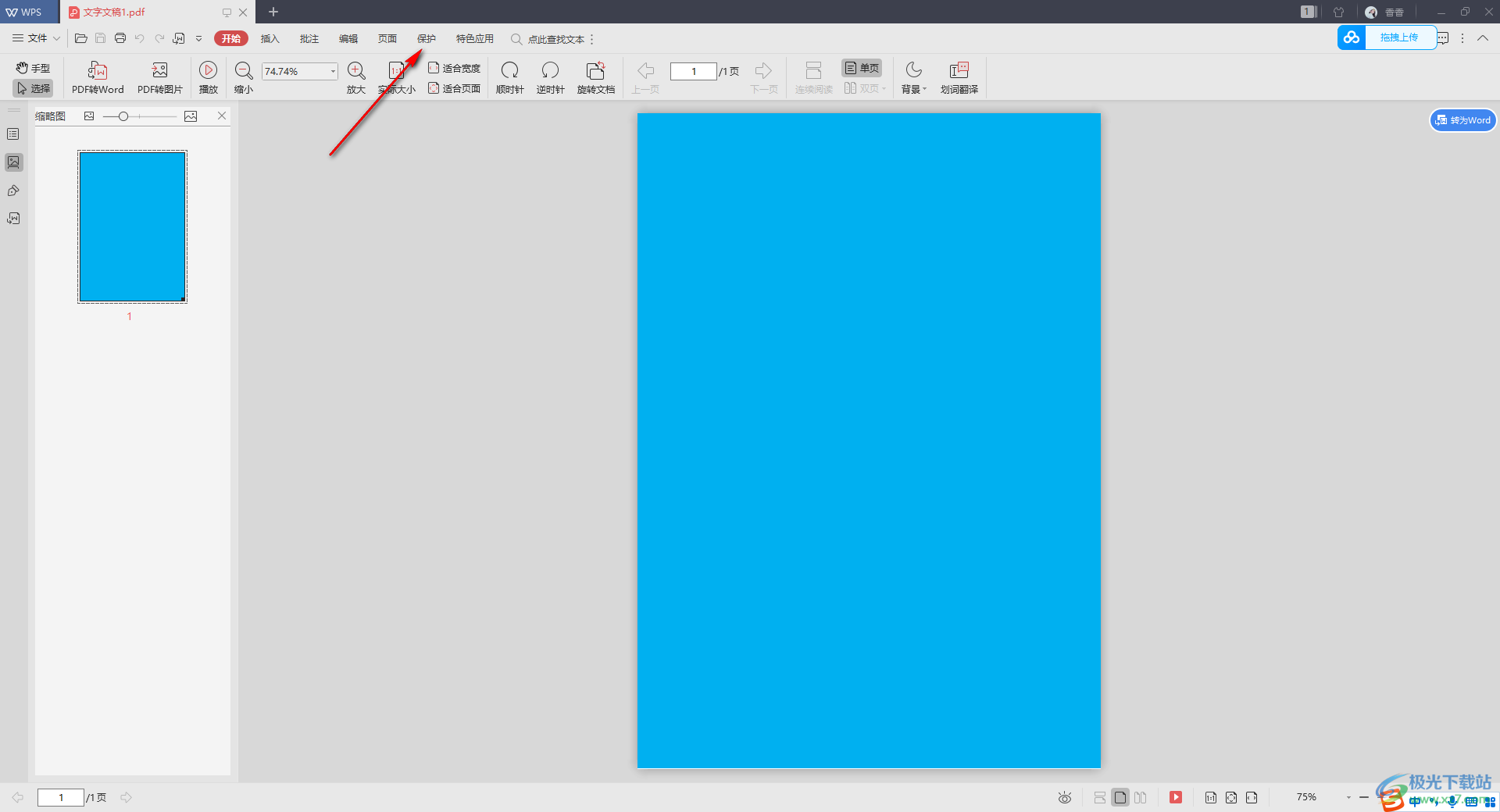
2.这时在下方的工具栏中就会出现一些相关的设置选项,我们将【文档加密】选项进行点击。
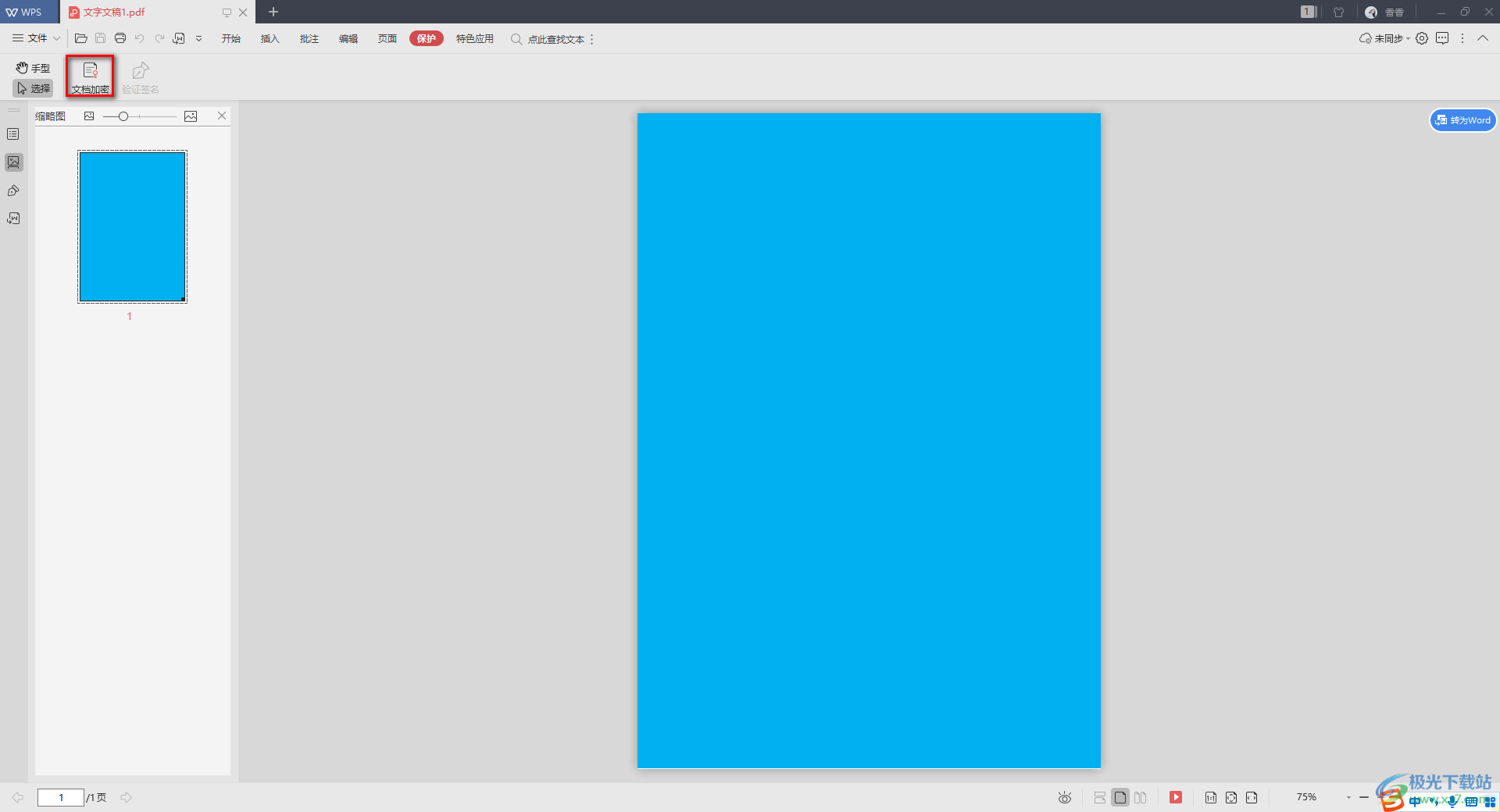
3.这时在打开的加密窗口中,我们将【设置打开密码】进行点击勾选,然后输入自己想要设置的打开文档的密码,再将【设置编辑及页面提取密码】进行勾选,同样需要在框中输入自己想要设置的密码,第一个密码是打开文档的密码,第二个密码是可以对文档进行各种编辑或者解除密码的密码。
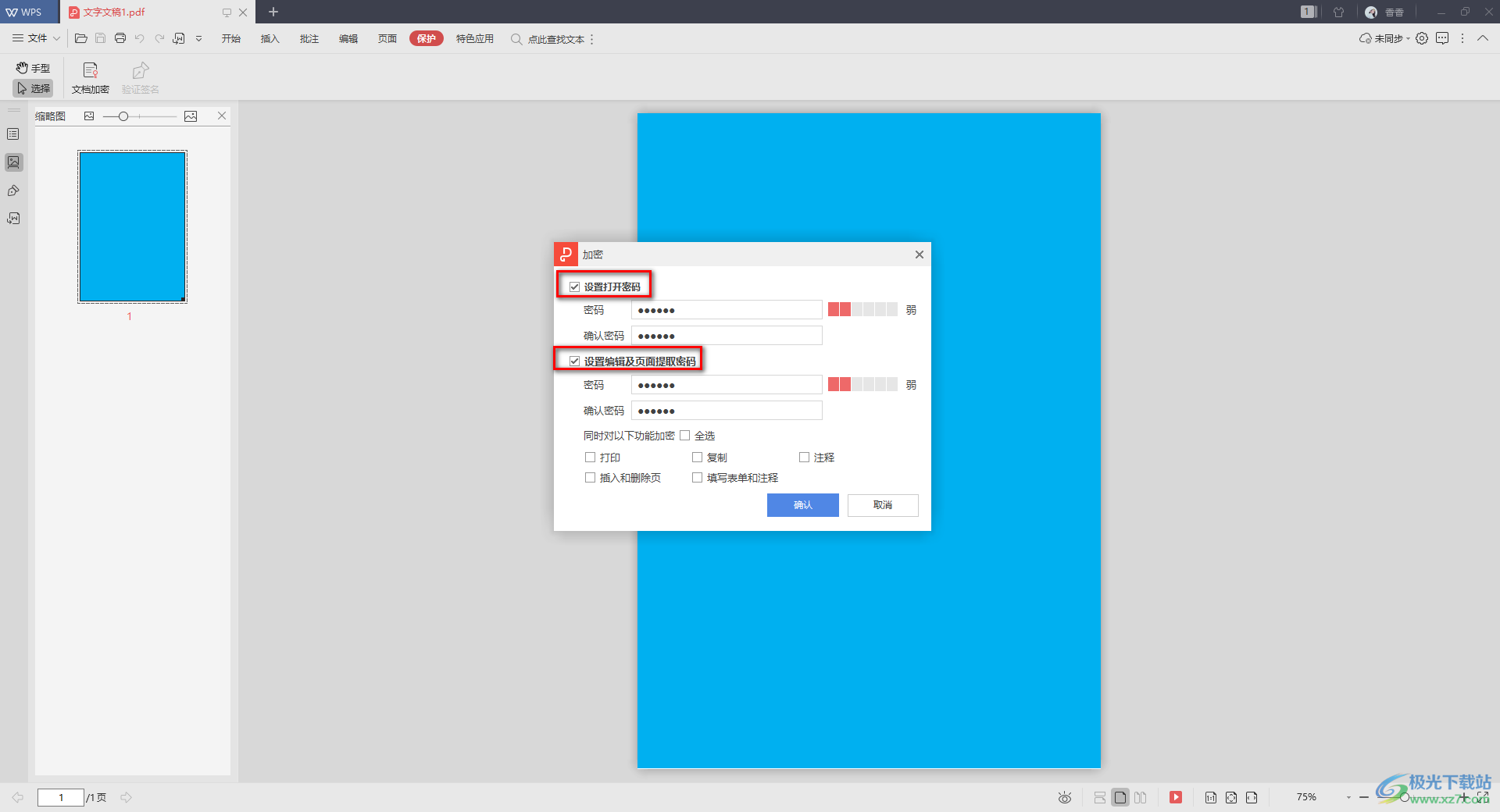
4.如果你想要加密下方的某一个功能选项,那么就勾选想要加密的功能选项,之后点击确认。
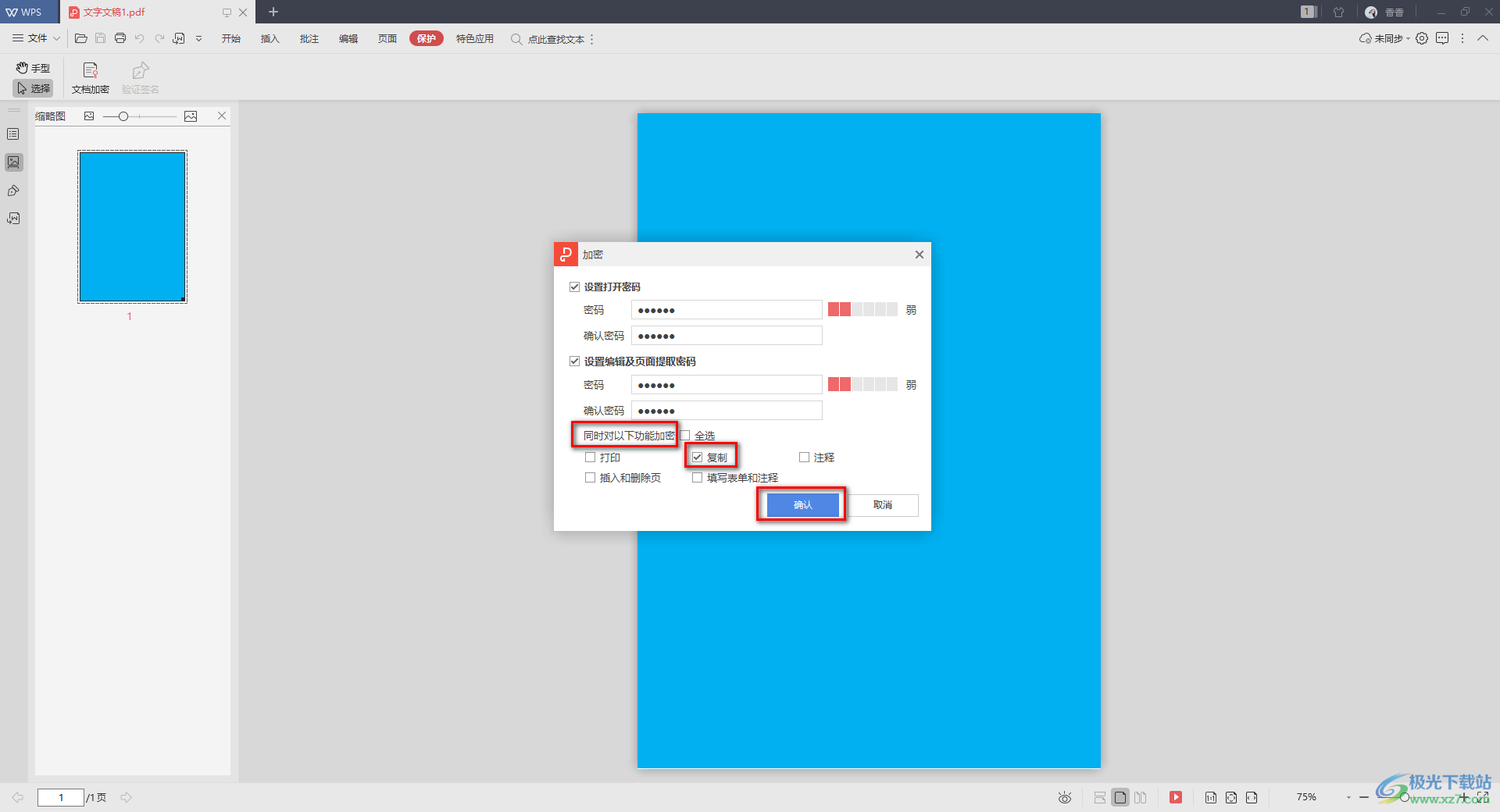
5.最后不要忘记了保存我们的文档,保存好之后,将该文档窗口关闭掉。
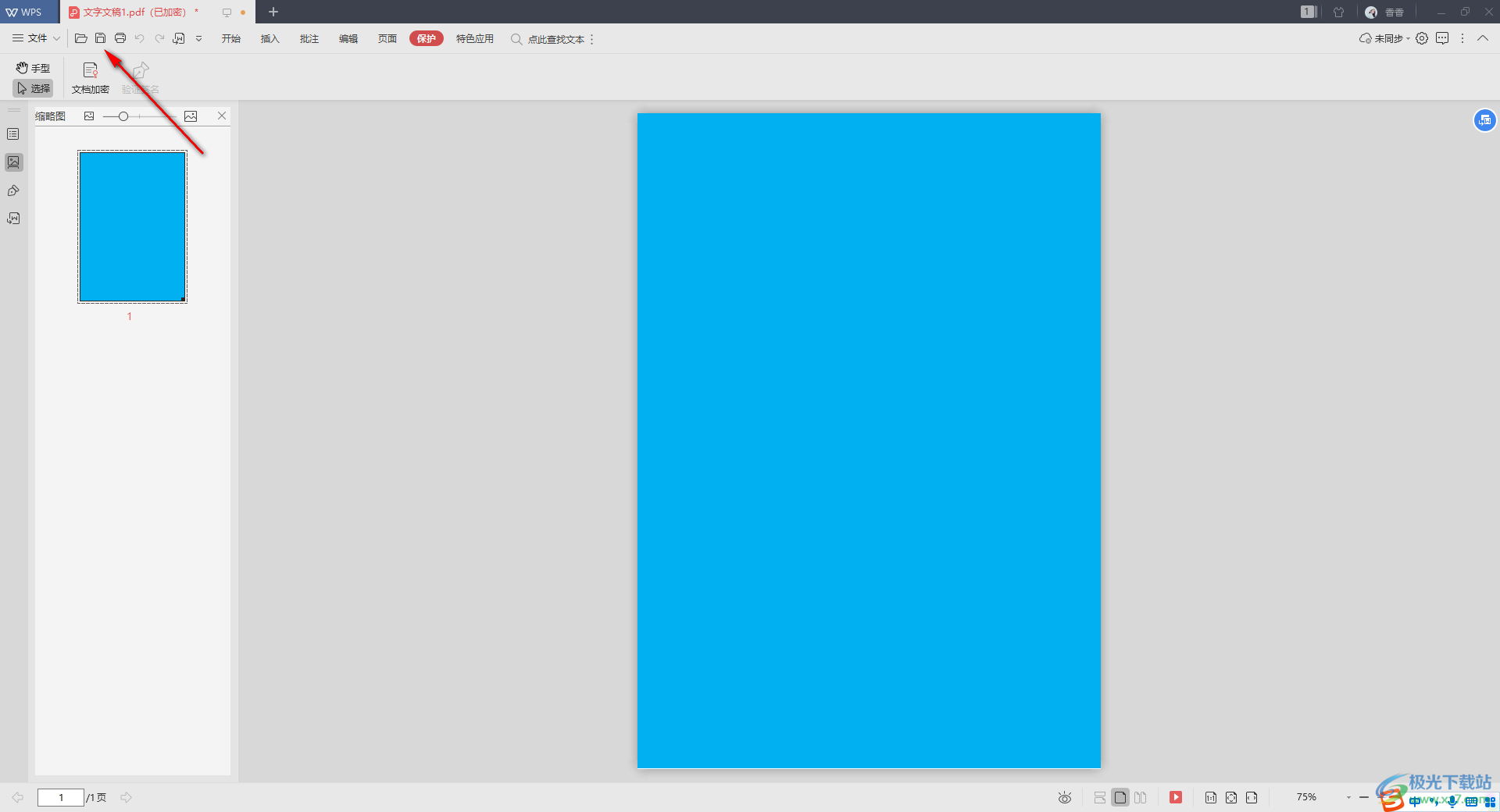
6.然后重新打开该文档,这时在打开的页面上会弹出一个需要输入打开文档的密码,这里输入我们需要打开的文档的密码,点击确认密码按钮。
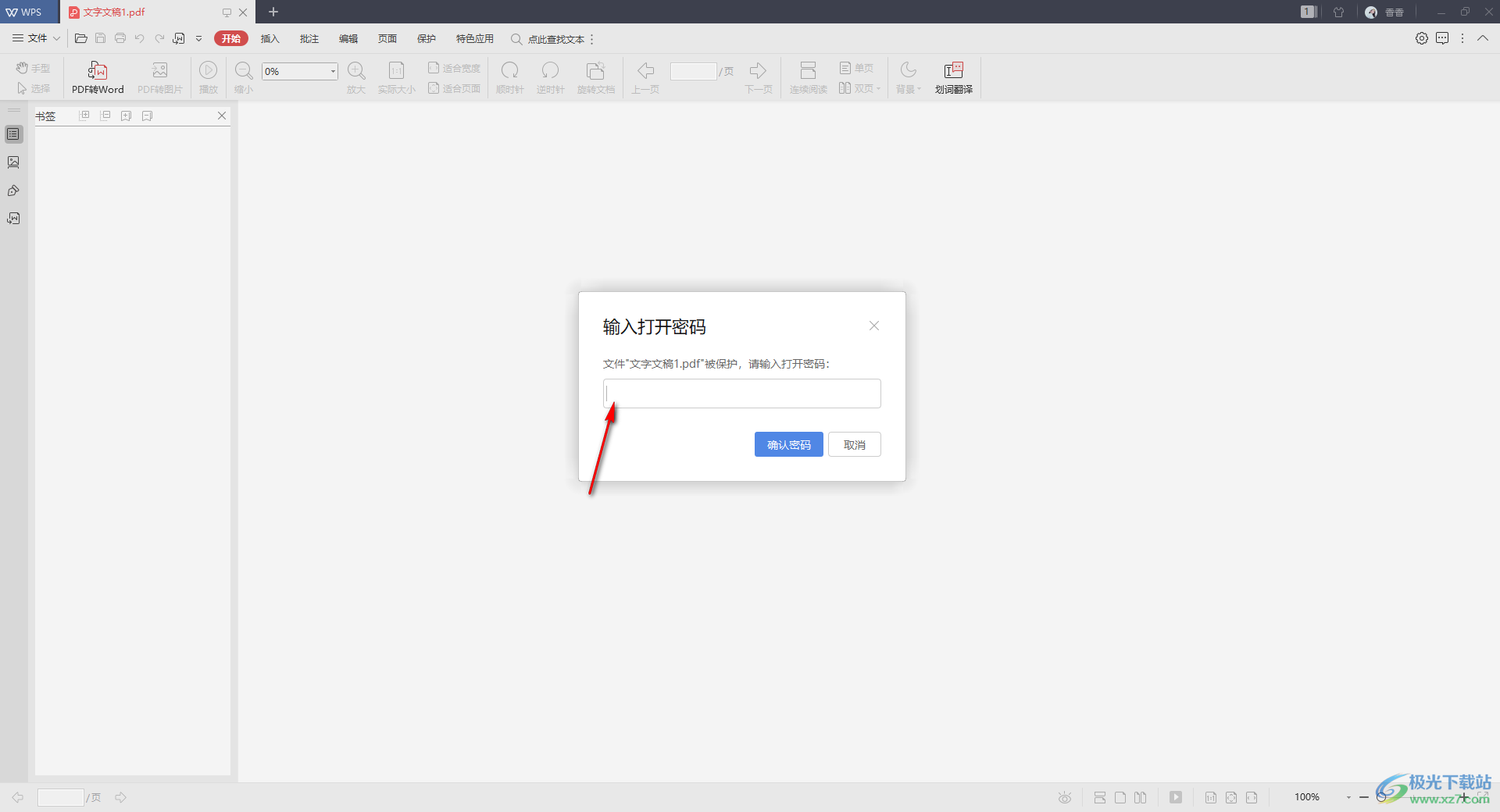
7.随后我们就可以在文档中进行文档的编辑和修改了,如果想要解除密码保护的话,那么就点击【保护】-【文档加密】,在打开的窗口中输入我们刚刚设置的第二个密码,之后点击确认密码即可。
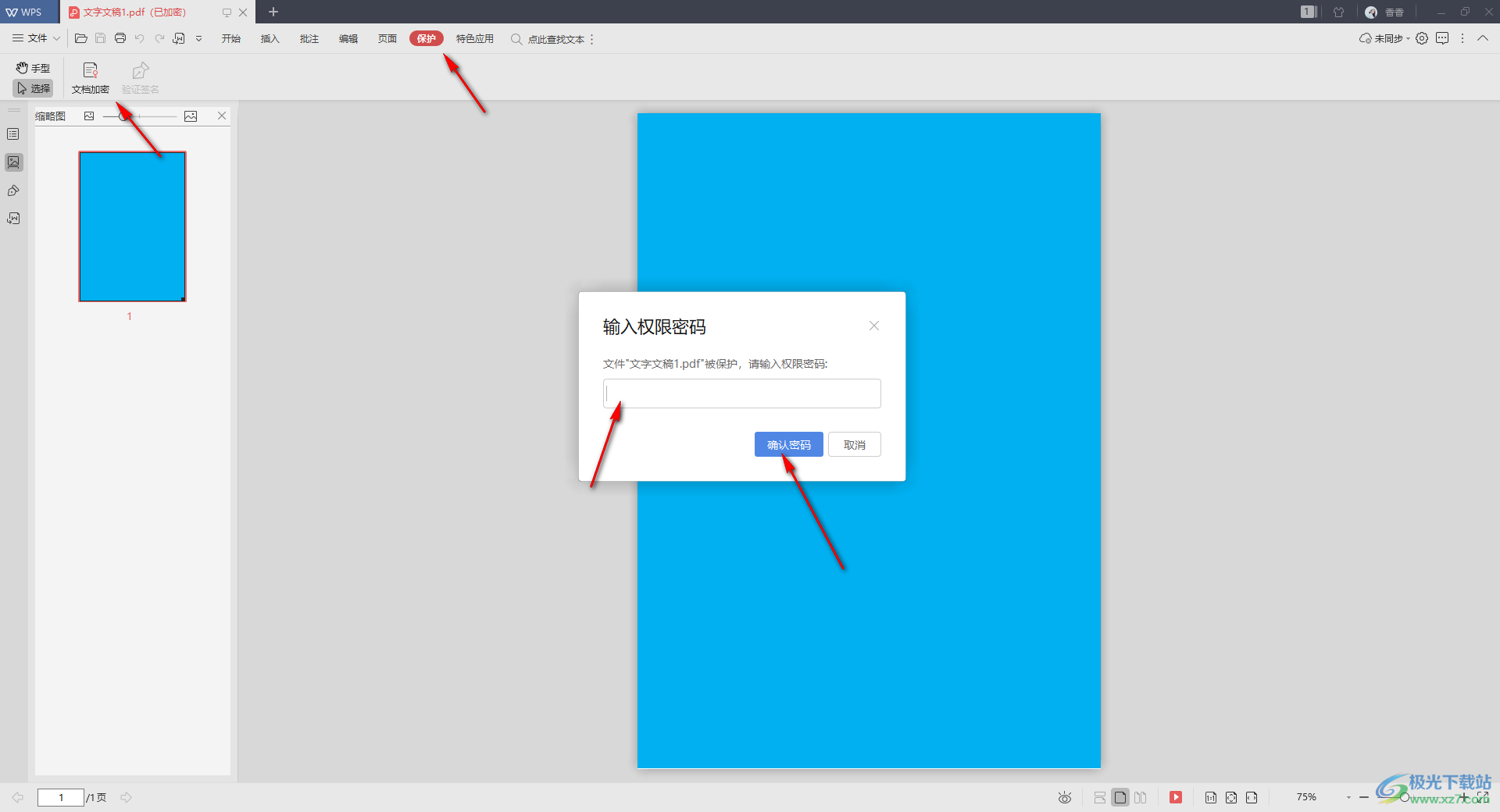
8.这时在弹出的密码加密保护的窗口中,将【设置打开密码】和【设置编辑及页面提取密码】两个选项前面的框点击取消勾选即可,之后点击确认,然后再将我们的文档进行保存一下,退出文档,之后再重新打开就是没有密码的了。

以上就是关于如何使用WPS PDF进行加密保护的具体操作方法,平时我们会在电脑中进行各种文档的编辑,当然PDF文档也是我们经常编辑文档的其中一个部分,你在编辑的过程中可以将自己觉得重要的文档进行加密保护,从而来保证文档信息的安全,感兴趣的话可以操作试试。
